Metodo di pulizia forte
Pulizia forte è una pulizia più energica che consuma più inchiostro rispetto a Pulizia intermedia.
Se l’oggetto su cui stampare viene impostato prima di eseguire la Pulizia forte, [Dopo la pulizia, eseguire una stampa di prova.] verrà mostrato sulla schermata di menu Pulizia forte. Quando questa impostazione è attivata, la Stampa di prova verrà eseguita dopo la Pulizia forte, anche se non viene eseguita la Prova di caduta dell’ugello.
-
Verificare la presenza di caduta o spostamento del punto osservando i risultati della stampa di prova.
Lo spazio da "A" a "B" è il gruppo A. Lo spazio da "B" al lato destro è il gruppo B.
MEMOSe i risultati della prova di stampa sono difficili da interpretare
Controllare i risultati in un luogo luminoso, cambiando la prospettiva. Sono visibili grazie al riflesso della luce.
-
Toccare
Prova di caduta dell’ugello.
- Toccare Pulizia.
-
Toccare Pulizia forte.
Viene visualizzata la schermata mostrata di seguito.
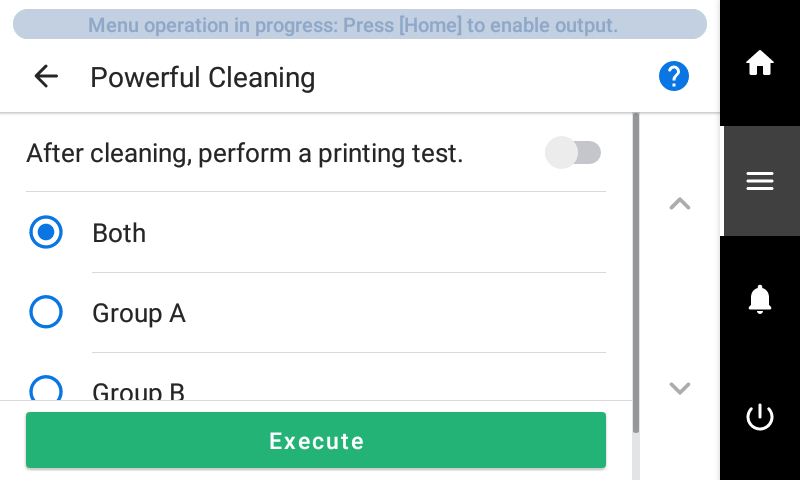
- Selezionare il gruppo di testine di stampa da pulire.
- Toccare Eseguire.
La pulizia inizierà. I dettagli dell’operazione in corso e il tempo (approssimativo) rimanente di tale lavoro sono visualizzati nella barra di stato in alto sulla schermata.
Al termine del lavoro, la barra di stato torna alla visualizzazione originale.
- Toccare
.
- Toccare Stampa di prova.
- Selezionare Prova di caduta dell’ugello e toccare Eseguire.Eseguire nuovamente una stampa di prova per verificare se la caduta e lo spostamento del punto sono stati corretti.MEMO
A seconda del colore dell’oggetto su cui stampare, potrebbe essere difficile controllare il modello di prova dell’inchiostro bianco.
Toccare
Prova di caduta dell’ugello nella schermata iniziale, selezionare nell’ordine, quindi toccare per rendere nera la base dell’inchiostro bianco, facilitando così il controllo dell’inchiostro bianco.
Prova di caduta dell’ugello (Base: nero) non viene visualizzato se la macchina non è dotata di inchiostro bianco.
MEMO-
Se il problema persiste, provare a eseguire nuovamente Pulizia forte.
-
Se problemi come la caduta e lo spostamento di punti persistono anche dopo aver eseguito più volte una Pulizia forte, eseguire una Pulizia manuale.
-